Questa guida ti aiuta a comprendere, eseguire il deployment e utilizzare la soluzione di avvio rapido Applicazione web dinamica con JavaScript. Questa soluzione spiega come creare ed eseguire siti web dinamici su Google Cloud. Puoi utilizzare questo deployment come esempio per il tuo sito web dinamico per Google Cloudincludere i Google Cloud prodotti di cui potresti aver bisogno e come devono comunicare tra loro.
Questa guida alla soluzione esegue il deployment dell'applicazione web Developer Journey in Google Cloud.
Il percorso dello sviluppatore è realizzato con TypeScript, Next.js e React e dimostra tecniche di generazione statica e di rendering lato server per pre-renderizzare le pagine memorizzabili nella cache.
Questo documento presuppone che tu abbia familiarità con i concetti di base del cloud, anche se non necessariamente Google Cloud. È utile avere esperienza con Terraform.
Obiettivi
Questa guida alla soluzione ti aiuterà a scoprire come utilizzare Google Cloud per:
- Esegui il deployment di un'applicazione web accessibile pubblicamente in Cloud Run
- Collega un'applicazione a un Google Cloud database seguendo le pratiche di sicurezza consigliate daGoogle Cloud(ad esempio l'utilizzo di secret e l'assegnazione del minimo privilegio, incluse le autorizzazioni IAM appropriate)
- Esegui il deployment e gestisci i servizi di backend
- Apportare modifiche ai contenuti o modificare l'applicazione per aggiungere una funzionalità
- Crea ed esegui il redeployment in tutta sicurezza
- Esplorare il deployment
- Personalizzare l'applicazione
Ti consigliamo di:
- Hai familiarità con la programmazione in TypeScript e React.
- Ti interessa utilizzare le infrastrutture cloud per le tue nuove applicazioni JavaScript.
- Hai dimestichezza con le connessioni al database, CI/CD, il debug e la registrazione.
- Hai familiarità con le nozioni di base dello sviluppo di siti web.
Prodotti utilizzati
Di seguito è riportato un riepilogo dei Google Cloud prodotti integrati nella soluzione Developer Journeys:
- Cloud Run: un servizio completamente gestito che consente di creare ed eseguire il deployment di app containerizzate serverless. Cloud Run gestisce le attività di scalabilità e altre attività di infrastruttura in modo che tu possa concentrarti sulla logica di business del tuo codice.
- Firestore: un database di documenti NoSQL creato per offrire scalabilità automatica, prestazioni elevate e facilità di sviluppo delle applicazioni.
- Cloud Load Balancing : bilanciamento del carico scalabile e ad alte prestazioni su Google Cloud
- Secret Manager: un servizio che ti consente di archiviare, gestire e accedere ai secret come blob binari o stringhe di testo. Puoi utilizzare Secret Manager per archiviare password di database, chiavi API o certificati TLS necessari a un'applicazione in fase di runtime.
- Cloud Storage: un servizio di livello enterprise che fornisce archiviazione di oggetti a basso costo e senza limiti per diversi tipi di dati. I dati sono accessibili dall'interno e dall'esterno di Google Cloud e vengono replicati con ridondanza geografica.
- Cloud Build: un servizio che consente di importare codice sorgente da repository o spazi di Cloud Storage, eseguire una build e produrre artefatti come container Docker o archivi Java per il deployment continuo.
Architettura
Il seguente diagramma mostra l'architettura della soluzione:
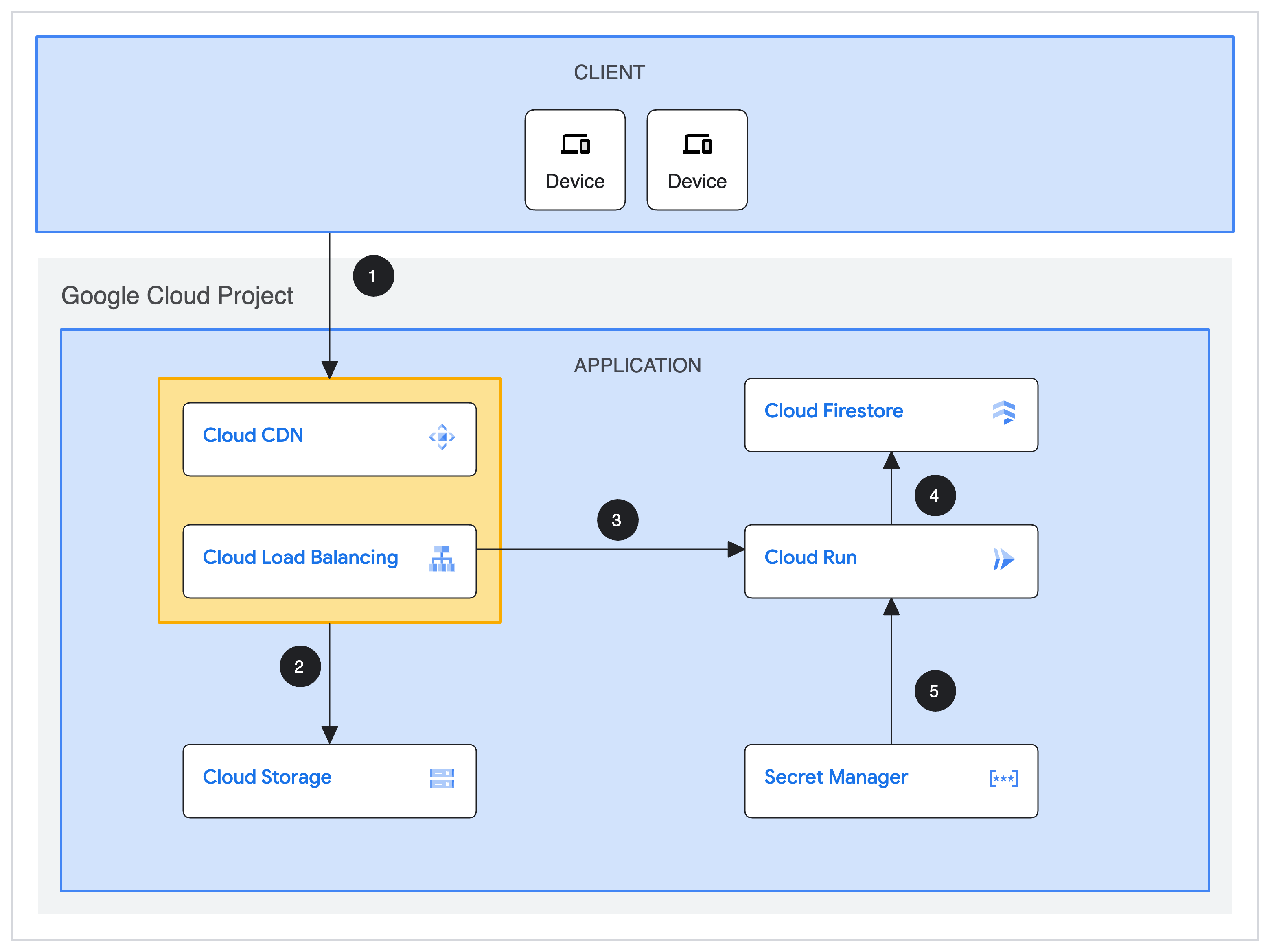
Flusso di richieste
L'architettura include i seguenti componenti:
- Gli utenti web e mobile si connettono all'applicazione utilizzando un URL.
- Cloud CDN gestisce gli asset memorizzati nella cache, se disponibili. In caso contrario, la richiesta viene instradata a Cloud Load Balancing.
- Per gli asset statici, il bilanciamento del carico di Cloud esegue il pull dal bucket Cloud Storage.
- Per le risorse dinamiche, Cloud Load Balancing indirizza le richieste a Cloud Run.
- I valori sensibili vengono forniti a Cloud Run utilizzando le variabili di ambiente archiviate in Secret Manager.
- Cloud Run esegue query sui dati utente da Firestore, un backend di database NoSQL per l'applicazione web.
Costo
Per una stima del costo delle Google Cloud risorse utilizzate dall'Google Cloud applicazione web dinamica con soluzione JavaScript, consulta la stima precalcolata nel Calcolatore prezzi.
Utilizza la stima come punto di partenza per calcolare il costo del deployment. Puoi modificare la stima in base alle modifiche di configurazione che prevedi di apportare alle risorse utilizzate nella soluzione.
La stima precalcolata si basa su ipotesi relative a determinati fattori, tra cui:
- Le Google Cloud località in cui vengono implementate le risorse.
- La durata dell'utilizzo delle risorse.
Prima di iniziare
Per eseguire il deployment di questa soluzione, devi prima disporre di un progetto Google Cloud e di alcune autorizzazioni IAM.
Crea o scegli un progetto Google Cloud
Quando esegui il deployment della soluzione, scegli il progetto Google Cloud in cui vengono implementate le risorse. Puoi creare un nuovo progetto o utilizzare un progetto esistente per il deployment.
Se vuoi creare un nuovo progetto, fallo prima di iniziare il deployment. L'utilizzo di un nuovo progetto può contribuire a evitare conflitti con le risorse di cui è stato eseguito il provisioning in precedenza, ad esempio quelle utilizzate per i carichi di lavoro di produzione.
Per creare un progetto, completa i seguenti passaggi:
-
In the Google Cloud console, go to the project selector page.
-
Click Create project.
-
Name your project. Make a note of your generated project ID.
-
Edit the other fields as needed.
-
Click Create.
Ottieni le autorizzazioni IAM richieste
Per avviare il processo di deployment, devi disporre delle autorizzazioni IAM (Identity and Access Management) elencate nella tabella seguente.
Se hai creato un nuovo progetto per questa soluzione, disponi del roles/owner
ruolo di base
in quel progetto e di tutte le autorizzazioni necessarie. Se non disponi del ruolo roles/owner, chiedi all'amministratore di concederti queste autorizzazioni (o i ruoli che le includono).
| Autorizzazione IAM richiesta | Ruolo predefinito che include le autorizzazioni richieste |
|---|---|
|
Amministratore utilizzo servizio ( roles/serviceusage.serviceUsageAdmin) |
|
Amministratore account di servizio ( roles/iam.serviceAccountAdmin) |
|
Amministratore IAM del progetto ( roles/resourcemanager.projectIamAdmin) |
config.deployments.createconfig.deployments.list |
Amministratore di Cloud Infrastructure Manager ( roles/config.admin) |
iam.serviceAccount.actAs |
Utente account di servizio ( roles/iam.serviceAccountUser) |
Informazioni sulle autorizzazioni temporanee degli account di servizio
Se avvii la procedura di implementazione tramite la console, Google crea un account di servizio per eseguire il deployment della soluzione per tuo conto (e per eliminare il deployment in un secondo momento, se lo desideri). A questo account di servizio vengono assegnate determinate autorizzazioni IAM temporaneamente, ovvero le autorizzazioni vengono revocate automaticamente al termine delle operazioni di implementazione ed eliminazione della soluzione. Google consiglia di eliminare l'account di servizio dopo aver eliminato il deployment, come descritto più avanti in questa guida.
Visualizza i ruoli assegnati all'account di servizio
Questi ruoli sono elencati qui nel caso in cui un amministratore del tuo progetto o della tua organizzazione Google Cloud abbia bisogno di queste informazioni.
roles/datastore.ownerroles/iam.serviceAccountAdminroles/iam.serviceAccountUserroles/resourcemanager.projectIamAdminroles/run.adminroles/`roles/secretmanager.adminroles/storage.adminroles/compute.networkAdminroles/compute.admin
Esegui il deployment della soluzione
Per aiutarti a eseguire il deployment di questa soluzione con il minimo sforzo, su GitHub è disponibile una configurazione Terraform. La configurazione Terraform definisce tutte le Google Cloud risorse necessarie per la soluzione.
Puoi eseguire il deployment della soluzione utilizzando uno dei seguenti metodi:
Tramite la console: utilizza questo metodo se vuoi provare la soluzione con la configurazione predefinita e vedere come funziona. Cloud Build esegue il deployment di tutte le risorse necessarie per la soluzione. Quando non hai più bisogno della soluzione di cui è stato eseguito il deployment, puoi eliminarla tramite la console. Le risorse create dopo l'implementazione della soluzione potrebbero dover essere eliminate separatamente.
Per utilizzare questo metodo di deployment, segui le istruzioni riportate in Eseguire il deployment tramite la console.
Utilizzo della CLI Terraform: utilizza questo metodo se vuoi personalizzare la soluzione o se vuoi automatizzare il provisioning e la gestione delle risorse utilizzando l'approccio Infrastructure as Code (IaC). Scarica la configurazione Terraform da GitHub, personalizza facoltativamente il codice in base alle necessità, quindi esegui il deployment della soluzione utilizzando Terraform CLI. Dopo aver eseguito il deployment della soluzione, puoi continuare a utilizzare Terraform per gestirla.
Per utilizzare questo metodo di deployment, segui le istruzioni riportate in Eseguire il deployment utilizzando l'interfaccia a riga di comando di Terraform.
Esegui il deployment tramite la console
Completa i seguenti passaggi per eseguire il deployment della soluzione preconfigurata.
Nel Google Cloud catalogo delle soluzioni Jump Start, vai alla soluzione Applicazione web dinamica con JavaScript.
Vai alla soluzione di applicazione web dinamica con JavaScript
Esamina le informazioni fornite nella pagina, ad esempio il costo stimato della soluzione e il tempo di deployment stimato.
Quando è tutto pronto per iniziare a eseguire il deployment della soluzione, fai clic su Esegui il deployment.
Viene visualizzato un riquadro di configurazione passo passo.
Completa i passaggi nel riquadro di configurazione.
Prendi nota del nome inserito per il deployment. Questo nome è obbligatorio più tardi quando elimini il deployment.
Quando fai clic su Esegui il deployment, viene visualizzata la pagina Deployment di soluzioni. Il campo Stato in questa pagina mostra Deployment in corso.
Attendi il deployment della soluzione.
Se il deployment non riesce, il campo Stato mostra Non riuscito. Puoi utilizzare il log di Cloud Build per diagnosticare gli errori. Per ulteriori informazioni, consulta Errori durante il deployment tramite la console.
Al termine del deployment, il campo Stato diventa Deployment eseguito.
Quando la soluzione non è più necessaria, puoi eliminare il deployment per evitare la fatturazione continua delle risorse. Google Cloud Per ulteriori informazioni, consulta la sezione Elimina il deployment.
Esegui il deployment utilizzando l'interfaccia a riga di comando Terraform
Questa sezione descrive come personalizzare la soluzione o automatizzare il provisioning e la gestione della soluzione utilizzando l'interfaccia a riga di comando Terraform. Le soluzioni di cui esegui il deployment utilizzando Terraform CLI non vengono visualizzate nella pagina Deployment delle soluzioni della console Google Cloud.
Configura il client Terraform
Puoi eseguire Terraform in Cloud Shell o sul tuo host locale. Questa guida descrive come eseguire Terraform in Cloud Shell, che ha Terraform preinstallato e configurato per l'autenticazione con Google Cloud.
Il codice Terraform per questa soluzione è disponibile in un repository GitHub.
Clona il repository GitHub in Cloud Shell.
Viene visualizzato un messaggio per confermare il download del repository GitHub in Cloud Shell.
Fai clic su Conferma.
Cloud Shell viene avviato in una scheda del browser separata e il codice Terraform viene scaricato nella directory
$HOME/cloudshell_opendel tuo ambiente Cloud Shell.In Cloud Shell, controlla se la directory di lavoro attuale è
$HOME/cloudshell_open/terraform-dynamic-javascript-webapp/infra. Questa è la directory che contiene i file di configurazione Terraform per la soluzione. Se devi passare a questa directory, esegui il seguente comando:cd $HOME/cloudshell_open/terraform-dynamic-javascript-webapp/infraInizializza Terraform eseguendo il seguente comando:
terraform initAttendi finché non viene visualizzato il seguente messaggio:
Terraform has been successfully initialized!
Configura le variabili Terraform
Il codice Terraform scaricato include variabili che puoi utilizzare per personalizzare il deployment in base ai tuoi requisiti. Ad esempio, puoi specificare il progetto Google Cloud e la regione in cui vuoi eseguire il deployment della soluzione.
Assicurati che la directory di lavoro corrente sia
$HOME/cloudshell_open/terraform-dynamic-javascript-webapp/infra. Se non è così, vai a quella directory.Nella stessa directory, crea un file di testo denominato
terraform.tfvars.Nel file
terraform.tfvars, copia il seguente snippet di codice e imposta i valori per le variabili richieste.- Segui le istruzioni fornite come commenti nello snippet di codice.
- Questo snippet di codice include solo le variabili per le quali devi impostare i valori. La configurazione di Terraform include altre variabili con valori predefiniti. Per esaminare tutte le variabili e i valori predefiniti, consulta il file
variables.tfdisponibile nella directory$HOME/cloudshell_open/terraform-dynamic-javascript-webapp/infra. - Assicurati che ogni valore impostato nel file
terraform.tfvarssia corrispondente al tipo di variabile dichiarato nel filevariables.tf. Ad esempio, se il tipo definito per una variabile nel filevariables.tfèbool, devi specificaretrueofalsecome valore della variabile nel fileterraform.tfvars.
# This is an example of the terraform.tfvars file. # The values in this file must match the variable types declared in variables.tf. # The values in this file override any defaults in variables.tf. # ID of the project in which you want to deploy the solution project_id = "PROJECT_ID" # Google Cloud region where you want to deploy the solution # Example: us-central1 region = "REGION" # Google Cloud zone where you want to deploy the solution # Example: us-central1-a zone = "ZONE"
Per informazioni sui valori che puoi assegnare alle variabili richieste, consulta quanto segue:
- project_id: Identificazione dei progetti
- region e zone: Regioni e zone disponibili
Convalida e rivedi la configurazione di Terraform
Assicurati che la directory di lavoro corrente sia
$HOME/cloudshell_open/terraform-dynamic-javascript-webapp/infra. Se non è così, vai a quella directory.Verifica che la configurazione di Terraform non presenti errori:
terraform validateSe il comando restituisce errori, apporta le correzioni necessarie nella configurazione ed esegui di nuovo il comando
terraform validate. Ripeti questo passaggio finché il comando non restituisce il seguente messaggio:Success! The configuration is valid.Esamina le risorse definite nella configurazione:
terraform planSe non hai creato il file
terraform.tfvarscome описано sopra, Terraform ti chiede di inserire i valori per le variabili che non hanno valori predefiniti. Inserisci i valori richiesti.L'output del comando
terraform planè un elenco delle risorse di cui Terraform esegue il provisioning quando applichi la configurazione.Se vuoi apportare modifiche, modifica la configurazione ed esegui di nuovo i comandi
terraform validateeterraform plan.
Esegui il provisioning delle risorse
Quando non sono necessarie ulteriori modifiche alla configurazione di Terraform, esegui il deployment delle risorse.
Assicurati che la directory di lavoro corrente sia
$HOME/cloudshell_open/terraform-dynamic-javascript-webapp/infra. Se non è così, vai a quella directory.Applica la configurazione Terraform:
terraform applySe non hai creato il file
terraform.tfvarscome описано sopra, Terraform ti chiede di inserire i valori per le variabili che non hanno valori predefiniti. Inserisci i valori richiesti.Terraform mostra un elenco delle risorse che verranno create.
Quando ti viene chiesto di eseguire le azioni, inserisci
yes.Terraform mostra messaggi che indicano l'avanzamento del deployment.
Se il deployment non può essere completato, Terraform mostra gli errori che hanno causato il fallimento. Esamina i messaggi di errore e aggiorna la configurazione per correggerli. Quindi esegui di nuovo il comando
terraform apply. Per assistenza con la risoluzione degli errori di Terraform, consulta Errori durante il deployment della soluzione utilizzando l'interfaccia a riga di comando Terraform.Dopo aver creato tutte le risorse, Terraform visualizza il seguente messaggio:
Apply complete!
Quando la soluzione non è più necessaria, puoi eliminare il deployment per evitare la fatturazione continua delle risorse. Google Cloud Per ulteriori informazioni, consulta la sezione Elimina il deployment.
Esplora il deployment
Hai eseguito il deployment dell'applicazione web dinamica JavaScript di esempio. Il deployment della soluzione è costituito da più servizi principali integrati in un unico progetto Google Cloud, tra cui:
- Un'applicazione frontend scritta in TypeScript
- Un servizio Cloud Run che utilizza il framework Next.js e il framework React.
- Un database Firestore.
- Un bucket Cloud Storage adatto alle aziende.
Per visualizzare le Google Cloud risorse di cui è stato eseguito il deployment e la loro configurazione, fai un tour interattivo.
(Facoltativo) Personalizza l'applicazione
Per personalizzare la soluzione di applicazione web dinamica con JavaScript, puoi apportare modifiche all'applicazione eseguita su Cloud Run ed eseguire nuovamente il deployment. Per seguire le indicazioni dettagliate per questa attività direttamente nell'editor di Cloud Shell, fai clic su Procedura guidata.
Il completamento di questa operazione richiede circa 30 minuti.
Elimina il deployment
Quando la soluzione non ti serve più, elimina tutte le risorse per evitare che la fatturazione continui per le risorse che hai creato in questa soluzione.
Eliminazione tramite la console
Utilizza questa procedura se hai eseguito il deployment della soluzione tramite la console.
Nella console Google Cloud, vai alla pagina Deployment delle soluzioni.
Vai a Deployment di soluzioni
Seleziona il progetto che contiene il deployment da eliminare.
Individua il deployment che vuoi eliminare.
Nella riga relativa al deployment, fai clic su Azioni e poi seleziona Elimina.
Potresti dover scorrere per visualizzare Azioni nella riga.
Inserisci il nome del deployment e fai clic su Conferma.
Il campo Stato mostra Eliminazione.
Se l'eliminazione non riesce, consulta le indicazioni per la risoluzione dei problemi in Errore durante l'eliminazione di un deployment.
Quando non hai più bisogno del progetto Google Cloud utilizzato per la soluzione, puoi eliminarlo. Per ulteriori informazioni, consulta la sezione Facoltativo: elimina il progetto.
Eliminazione utilizzando l'interfaccia a riga di comando Terraform
Utilizza questa procedura se hai eseguito il deployment della soluzione utilizzando l'interfaccia a riga di comando di Terraform.
In Cloud Shell, assicurati che la directory di lavoro corrente sia
$HOME/cloudshell_open/terraform-dynamic-javascript-webapp/infra. Se non è così, vai a quella directory.Rimuovi le risorse di cui è stato eseguito il provisioning da Terraform:
terraform destroyTerraform mostra un elenco delle risorse che verranno eliminate.
Quando ti viene chiesto di eseguire le azioni, inserisci
yes.Terraform mostra messaggi che indicano l'avanzamento. Dopo che tutte le risorse sono state eliminate, Terraform mostra il seguente messaggio:
Destroy complete!Se l'eliminazione non riesce, consulta le indicazioni per la risoluzione dei problemi in Errore durante l'eliminazione di un deployment.
Quando non hai più bisogno del progetto Google Cloud utilizzato per la soluzione, puoi eliminarlo. Per ulteriori informazioni, consulta la sezione Facoltativo: elimina il progetto.
(Facoltativo) Elimina il progetto
Se hai eseguito il deployment della soluzione in un nuovo progetto Google Cloud e non ne hai più bisogno, eliminalo completando i seguenti passaggi:
- Nella console Google Cloud, vai alla pagina Gestisci risorse.
- Nell'elenco dei progetti, seleziona il progetto che vuoi eliminare, quindi fai clic su Elimina.
- Al prompt, digita l'ID progetto e fai clic su Chiudi.
(Facoltativo) Elimina l'account di servizio
Se hai eliminato il progetto utilizzato per la soluzione, salta questa sezione.
Come accennato in precedenza in questa guida, quando hai implementato la soluzione è stato creato un account di servizio per tuo conto. All'account di servizio sono state assegnate determinate autorizzazioni IAM temporaneamente, ovvero le autorizzazioni sono state revocate automaticamente al termine delle operazioni di deployment ed eliminazione della soluzione, ma l'account di servizio non è stato eliminato. Google consiglia di eliminare questo account di servizio.
Se hai eseguito il deployment della soluzione tramite la console Google Cloud, vai alla pagina Deployment di soluzioni. Se sei già su questa pagina, aggiorna il browser. Viene attivato un processo in background per eliminare l'account di servizio. Non sono necessari ulteriori interventi.
Se hai eseguito il deployment della soluzione utilizzando l'interfaccia a riga di comando di Terraform, completa i seguenti passaggi:
Nella console Google Cloud, vai alla pagina Account di servizio.
Seleziona il progetto utilizzato per la soluzione.
Seleziona l'account di servizio che vuoi eliminare.
L'ID indirizzo email dell'account di servizio creato per la soluzione è nel seguente formato:
goog-sc-DEPLOYMENT_NAME-NNN@PROJECT_ID.iam.gserviceaccount.comL'ID email contiene i seguenti valori:
- DEPLOYMENT_NAME: il nome del deployment.
- NNN: un numero di 3 cifre casuale.
- PROJECT_ID: l'ID del progetto in cui hai eseguito il deployment della soluzione.
Fai clic su Elimina.
Risolvere gli errori
Le azioni che puoi intraprendere per diagnosticare e risolvere gli errori dipendono dal metodo di deployment e dalla complessità dell'errore.
Errori durante il deployment tramite la console
Se il deployment non va a buon fine quando utilizzi la console, segui questi passaggi:
Vai alla pagina Deployment di soluzioni.
Se il deployment non è riuscito, il campo Stato mostra Non riuscito.
Visualizza i dettagli degli errori che hanno causato l'errore:
Nella riga del deployment, fai clic su Azioni.
Potresti dover scorrere per visualizzare Azioni nella riga.
Seleziona Visualizza i log di Cloud Build.
Esamina il log di Cloud Build e intervieni di conseguenza per risolvere il problema che ha causato l'errore.
Errori durante il deployment utilizzando l'interfaccia a riga di comando Terraform
Se il deployment non riesce quando utilizzi Terraform, l'output del comando terraform
apply include messaggi di errore che puoi esaminare per diagnosticare il problema.
Gli esempi nelle sezioni seguenti mostrano gli errori di deployment che potresti riscontrare quando utilizzi Terraform.
Errore relativo all'API non abilitata
Se crei un progetto e poi provi immediatamente a eseguire il deployment della soluzione nel nuovo progetto, il deployment potrebbe non riuscire con un errore simile al seguente:
Error: Error creating Network: googleapi: Error 403: Compute Engine API has not
been used in project PROJECT_ID before or it is disabled. Enable it by visiting
https://console.developers.google.com/apis/api/compute.googleapis.com/overview?project=PROJECT_ID
then retry. If you enabled this API recently, wait a few minutes for the action
to propagate to our systems and retry.
Se si verifica questo errore, attendi qualche minuto ed esegui di nuovo il comando terraform apply.
Errore durante l'eliminazione di un deployment
In alcuni casi, i tentativi di eliminare un deployment potrebbero non riuscire:
- Dopo aver eseguito il deployment di una soluzione tramite la console, se modifichi una risorsa di cui è stato eseguito il provisioning dalla soluzione e poi provi a eliminare il deployment, l'eliminazione potrebbe non riuscire. Il campo Stato nella pagina Deployment di soluzioni mostra Non riuscito e il log di Cloud Build mostra la causa dell'errore.
- Dopo aver eseguito il deployment di una soluzione utilizzando Terraform CLI, se modifichi una risorsa utilizzando un'interfaccia non Terraform (ad esempio la console) e poi provi a eliminare il deployment, l'eliminazione potrebbe non riuscire. I messaggi nell'output del comando
terraform destroymostrano la causa dell'errore.
Esamina i log e i messaggi di errore, identifica ed elimina le risorse che hanno causato l'errore, quindi riprova a eliminare il deployment.
Se un deployment basato sulla console non viene eliminato e non riesci a diagnosticare l'errore utilizzando il log di Cloud Build, puoi eliminare il deployment utilizzando Terraform CLI, come descritto nella sezione successiva.
Eliminare un deployment basato sulla console utilizzando la CLI Terraform
Questa sezione descrive come eliminare un deployment basato sulla console se si verificano errori quando provi a eliminarlo tramite la console. Con questo approccio, scarichi la configurazione di Terraform per il deployment che vuoi eliminare e poi utilizzi Terraform CLI per eliminare il deployment.
Identifica la regione in cui sono archiviati il codice Terraform, i log e altri dati del deployment. Questa regione potrebbe essere diversa da quella selezionata durante il deployment della soluzione.
Nella console Google Cloud, vai alla pagina Deployment delle soluzioni.
Vai a Deployment di soluzioni
Seleziona il progetto che contiene il deployment da eliminare.
Nell'elenco dei deployment, identifica la riga del deployment che vuoi eliminare.
Fai clic su Visualizza tutti i contenuti della riga.
Nella colonna Località, prendi nota della seconda posizione, come evidenziato nel seguente esempio:
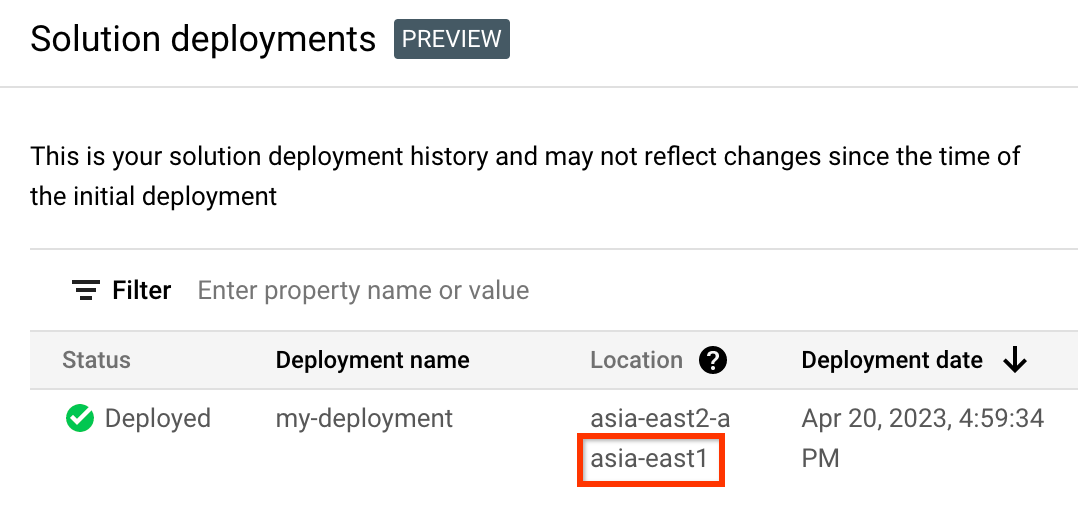
In the Google Cloud console, activate Cloud Shell.
At the bottom of the Google Cloud console, a Cloud Shell session starts and displays a command-line prompt. Cloud Shell is a shell environment with the Google Cloud CLI already installed and with values already set for your current project. It can take a few seconds for the session to initialize.
Crea variabili di ambiente per l'ID progetto, la regione e il nome del deployment che vuoi eliminare:
export REGION="REGION" export PROJECT_ID="PROJECT_ID" export DEPLOYMENT_NAME="DEPLOYMENT_NAME"In questi comandi, sostituisci quanto segue:
- REGION: la posizione che hai annotato in precedenza in questa procedura.
- PROJECT_ID: l'ID del progetto in cui hai eseguito il deployment della soluzione.
- DEPLOYMENT_NAME: il nome del deployment che vuoi eliminare.
Recupera l'ID dell'ultima revisione del deployment che vuoi eliminare:
export REVISION_ID=$(curl \ -H "Authorization: Bearer $(gcloud auth print-access-token)" \ -H "Content-Type: application/json" \ "https://config.googleapis.com/v1alpha2/projects/${PROJECT_ID}/locations/${REGION}/deployments/${DEPLOYMENT_NAME}" \ | jq .latestRevision -r) echo $REVISION_IDL'output è simile al seguente:
projects/PROJECT_ID/locations/REGION/deployments/DEPLOYMENT_NAME/revisions/r-0Ottieni la posizione di Cloud Storage della configurazione Terraform per il deployment:
export CONTENT_PATH=$(curl \ -H "Authorization: Bearer $(gcloud auth print-access-token)" \ -H "Content-Type: application/json" \ "https://config.googleapis.com/v1alpha2/${REVISION_ID}" \ | jq .applyResults.content -r) echo $CONTENT_PATHDi seguito è riportato un esempio dell'output di questo comando:
gs://PROJECT_ID-REGION-blueprint-config/DEPLOYMENT_NAME/r-0/apply_results/contentScarica la configurazione Terraform da Cloud Storage in Cloud Shell:
gcloud storage cp $CONTENT_PATH $HOME --recursive cd $HOME/content/infraAttendi che venga visualizzato il messaggio
Operation completed, come mostrato nell'esempio seguente:Operation completed over 45 objects/268.5 KiBInizializza Terraform:
terraform initAttendi finché non viene visualizzato il seguente messaggio:
Terraform has been successfully initialized!Rimuovi le risorse di cui hai eseguito il deployment:
terraform destroyTerraform mostra un elenco delle risorse che verranno eliminate.
Se vengono visualizzati avvisi relativi a variabili non dichiarate, ignorali.
Quando ti viene chiesto di eseguire le azioni, inserisci
yes.Terraform mostra messaggi che indicano l'avanzamento. Dopo che tutte le risorse sono state eliminate, Terraform mostra il seguente messaggio:
Destroy complete!Elimina l'elemento del deployment:
curl -X DELETE \ -H "Authorization: Bearer $(gcloud auth print-access-token)" \ -H "Content-Type: application/json" \ "https://config.googleapis.com/v1alpha2/projects/${PROJECT_ID}/locations/${REGION}/deployments/${DEPLOYMENT_NAME}?force=true&delete_policy=abandon"Attendi qualche secondo e verifica che l'elemento di deployment sia stato eliminato:
curl -H "Authorization: Bearer $(gcloud auth print-access-token)" \ -H "Content-Type: application/json" \ "https://config.googleapis.com/v1alpha2/projects/${PROJECT_ID}/locations/${REGION}/deployments/${DEPLOYMENT_NAME}" \ | jq .error.messageSe l'output mostra
null, attendi qualche secondo ed esegui di nuovo il comando.Dopo l'eliminazione dell'elemento di deployment, viene visualizzato un messaggio come mostrato nell'esempio seguente:
Resource 'projects/PROJECT_ID/locations/REGION/deployments/DEPLOYMENT_NAME' was not found
Invia feedback
Le soluzioni Jump Start sono solo informative e non sono prodotti supportati ufficialmente. Google può modificare o rimuovere le soluzioni senza preavviso.
Per risolvere i problemi relativi agli errori, esamina i log di Cloud Build e l'output di Terraform.
Per inviare un feedback:
- Per la documentazione, i tutorial nella console o la soluzione, utilizza il pulsante Invia feedback nella pagina.
Per il codice non modificato, crea i problemi nel repository GitHub appropriato:
I problemi di GitHub vengono esaminati secondo il criterio del "best effort" e non sono destinati a domande sull'utilizzo generale.
- Per problemi relativi ai prodotti utilizzati nella soluzione, contatta l'assistenza clienti Google Cloud.
Passaggi successivi
Per scoprire di più su Google Cloud prodotti e funzionalità, consulta:


